勤怠
1376|【勤怠】スケジュールや担当業務の割り当て完了をメール通知する方法(スケジュール完成連絡)
スケジュールや担当業務の割り当てが完了したことを従業員にメール通知できます。
従業員は、従業員画面から自身のスケジュールや自所属の担当業務表を確認できます。
前提
以下4点の設定が完了していることが前提です。
1.オプション
※admin全権管理者および全権管理者、または「オプション」権限が「◯ 閲覧・編集」の一般管理者だけが可能な操
作です。
ホーム画面「設定」内[その他]>[オプション]>「スケジュール設定」カテゴリの「シフト管理機能」を「使用する」に設定します。勤務希望時間を管理者でも編集できるようにしたい場合、「勤務希望時間を管理者でも編集できるようにする」にチェックを入れます。
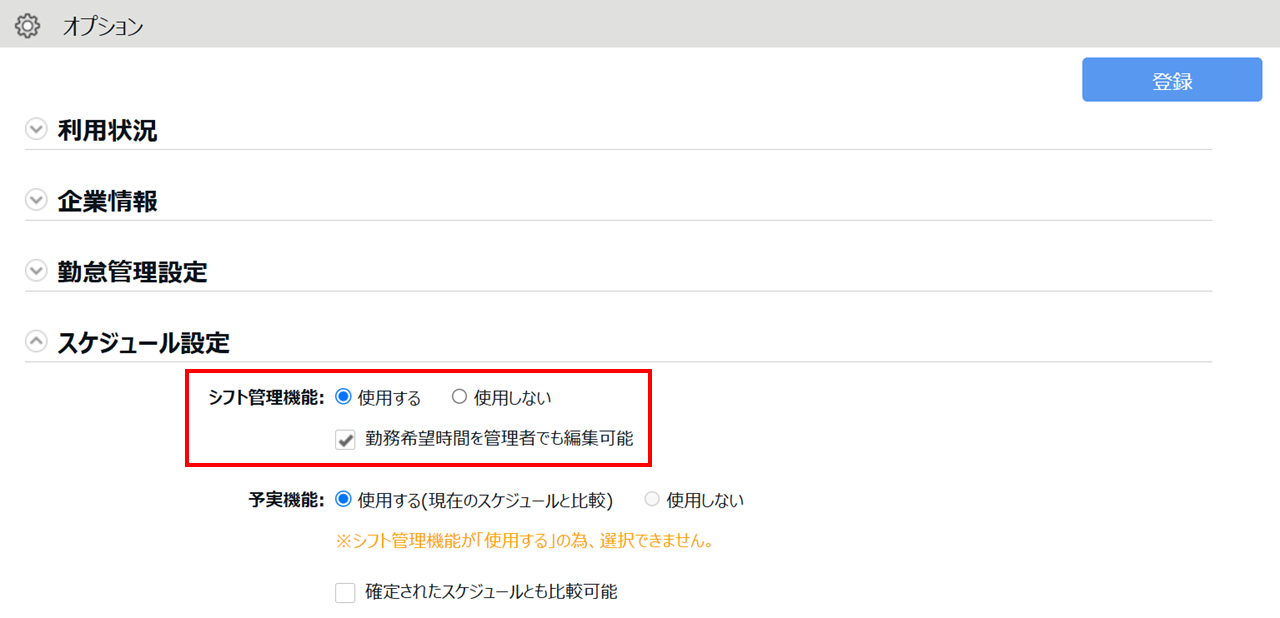
2.各従業員のメールアドレス登録および有効化の完了
対象従業員に対してメールアドレスを登録しておく必要があります。
※admin全権管理者および全権管理者、または「従業員設定」権限が「◯ 閲覧・編集」の一般管理者だけが可能な操
作です。
そのうえで、メールアドレスが有効化されている必要があります。有効化のためのメールアドレス検証の手順はこちらをご参照ください。
3.スケジュールの登録
以下いずれかの方法で、スケジュールを登録する必要があります。
※admin全権管理者および全権管理者または「スケジュール管理」権限が「◯閲覧・編集」の一般管理者だけが可能
な操作です。
補足
曜日によってスケジュールが決まっている場合は、自動スケジュール設定を利用すればスケジュールを自動登録できます(詳細はこちら)。
4.業務管理機能の設定
「ホール」「厨房」「レジ」といった業務を登録することで、従業員は日ごとの担当業務を確認できます。
※admin全権管理者および全権管理者、または「スケジュール管理」権限が「◯閲覧・編集」の一般管理者だけが可
能な操作です。
業務の登録方法は、こちらをご参照ください。
スケジュール完成連絡
1.ホーム画面「よく使うメニュー」内[スケジュール管理]>「スケジュール完成連絡」タブ (①)を開きます。
対象となる所属や期間(②)を選択し、[表示](③)をクリックします。
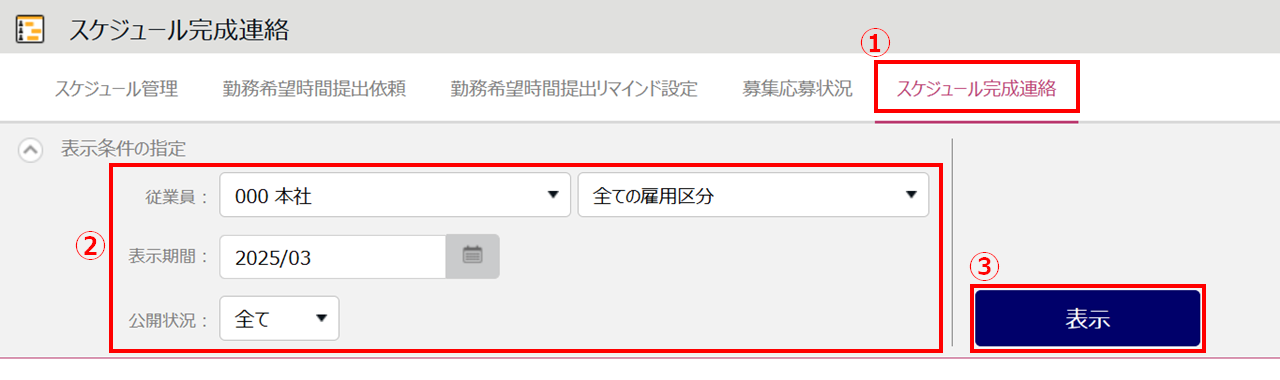
2.アラートを確認し問題なければ、対象所雇用区分の「公開」を選択します。[公開情報を登録してメール送信す
る]をクリックします。
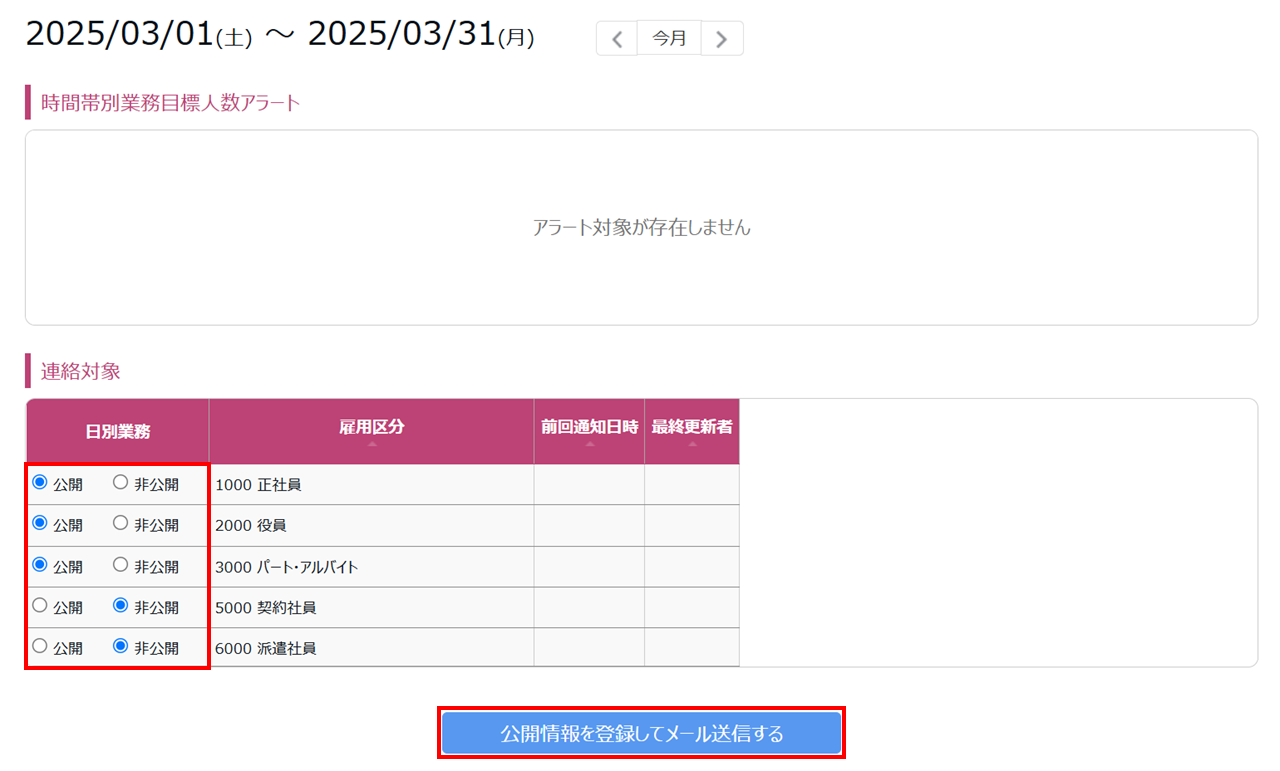
3.「送信確認」画面が表示されますので、[メール送信]をクリックします。
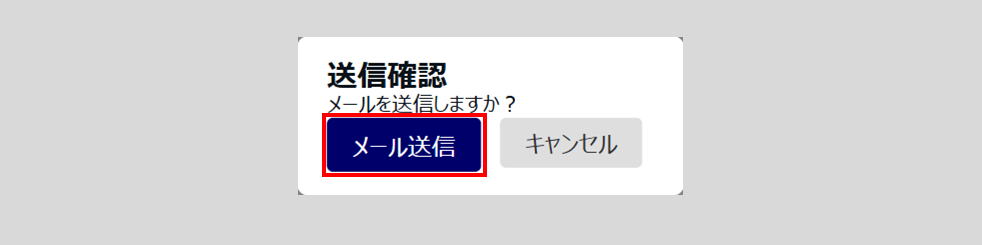
4.対象従業員にメール通知され、スケジュール完成連絡メールの送信結果が表示されます。
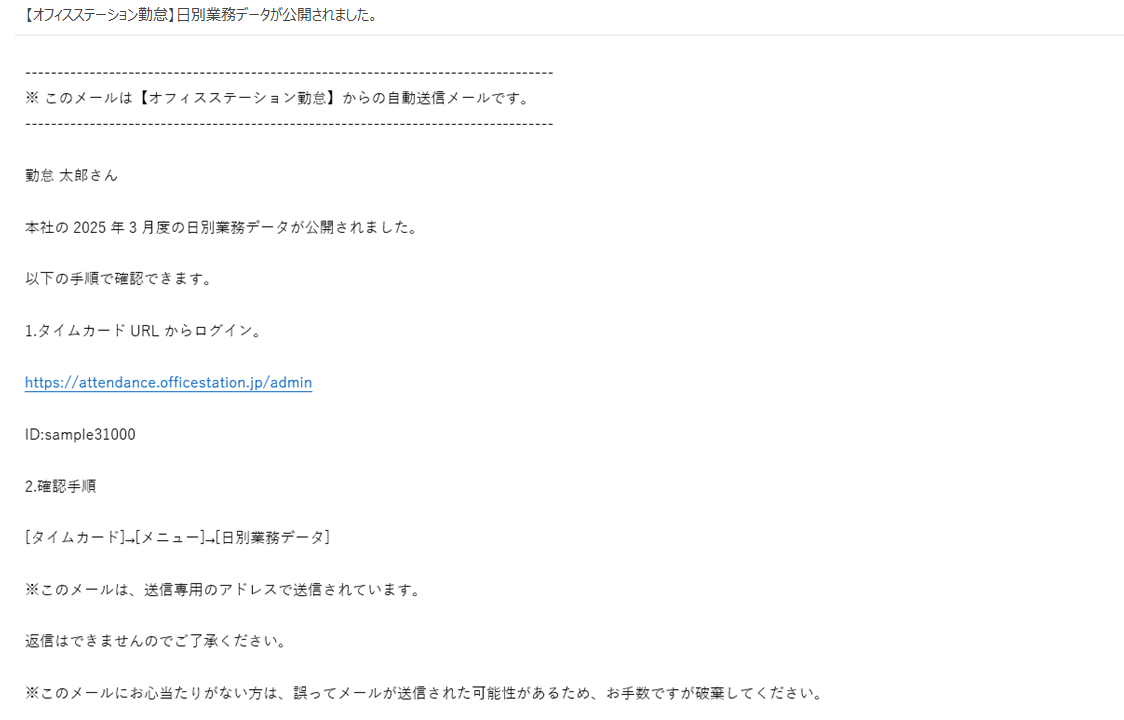
補足
従業員側の操作
従業員画面での操作方法はこちらをご参照ください。